Cómo eliminar palabras guardadas en el teclado Samsung?
- ¿Cómo eliminar palabras del teclado Samsung?
-
¿Cómo eliminar palabras en Google Chrome?
- ¿Cómo se borra el historial del teclado?
- ¿Cómo encuentro el historial de mi teclado Samsung?
- ¿Cómo borro palabras?
- ¿Cómo se elimina una palabra del diccionario?
- ¿Dónde se encuentran las palabras aprendidas en Samsung?
- ¿Cómo se eliminan las palabras aprendidas?
- ¿Cómo se limpia el teclado?
- ¿Cómo puedo ver lo que he escrito recientemente?
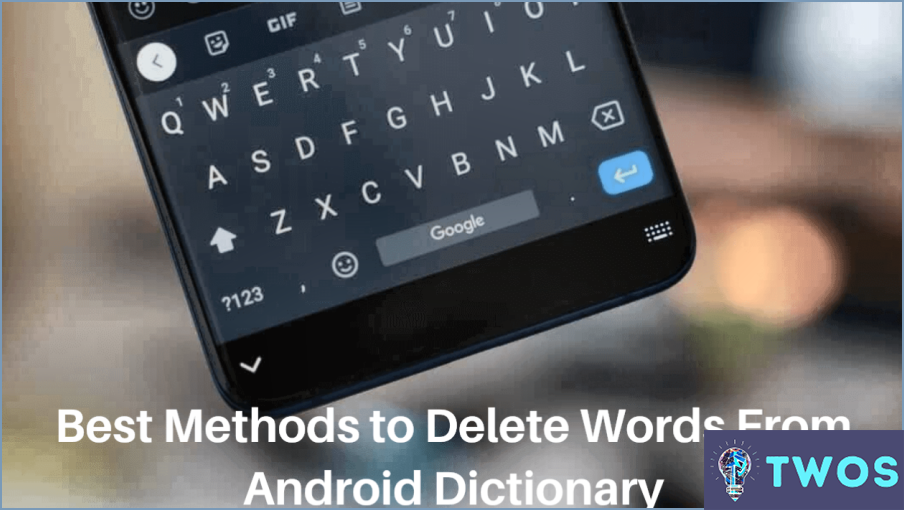
Si ha guardado algunas palabras en el teclado Samsung que ya no necesita, es esencial saber cómo eliminarlas. Afortunadamente, hay una manera de eliminar palabras guardadas en el teclado Samsung. Sin embargo, es un poco complicado. Aquí tienes una guía paso a paso sobre cómo hacerlo:
- Abre el teclado: Abre cualquier app en la que puedas utilizar el teclado, como la app de mensajería o el correo electrónico.
- Ve a "Ajustes": Localiza y toca el icono de engranaje de "Ajustes" en el teclado.
- Selecciona "Idioma & entrada": Una vez en el menú de ajustes, busque y seleccione "Idioma & entrada".
- Busca "Teclado Samsung": Desplázate hasta la sección "Teclados y métodos de entrada" y toca "Teclado Samsung."
- Toca "Restablecer ajustes": En "Teclado Samsung", selecciona "Restablecer ajustes".
- Confirme el restablecimiento: Pulse "Borrar datos personalizados" y, a continuación, confirme que desea borrar sus datos personalizados.
- Borrar manualmente las palabras guardadas: Después de restablecer la configuración del teclado, puede eliminar manualmente cualquier palabra guardada que aún vea en el teclado. Vuelva a "Idioma & Entrada" y luego a "Teclado Samsung". Busca "Texto predictivo" y pulsa "Administrar diccionario personal". Aquí podrás ver una lista de todas las palabras que has guardado. Pulsa en el icono de la papelera junto a cada palabra que quieras eliminar.
- Pulsa el botón Atrás: Pulsa el botón atrás del teléfono para volver al teclado.
- Confirmar eliminación: Confirme que desea borrar estas palabras.
Ya está. Ha borrado correctamente las palabras guardadas en el teclado Samsung. Tenga en cuenta que tendrá que volver a introducir las palabras que haya borrado si desea que se vuelvan a guardar.
¿Cómo eliminar palabras del teclado Samsung?
Para eliminar palabras del teclado Samsung, puedes probar varios métodos. En primer lugar, pulsa prolongadamente sobre la palabra que quieras eliminar y, cuando aparezca, selecciona "Eliminar". Otra opción es ir al menú "Teclado", seleccionar "Escritura inteligente", luego "Texto predictivo" y, por último, "Borrar datos personales". Esto eliminará todos los datos personalizados, incluidas las palabras que hayas añadido al diccionario. Si quieres eliminar una palabra concreta del diccionario, ve a "Ajustes del teclado", selecciona "Idioma y entrada", luego "Teclado Samsung" y, por último, "Restablecer ajustes predeterminados". Esto eliminará todas las palabras que hayas añadido al diccionario. Alternativamente, puedes eliminar manualmente las palabras una a una yendo a "Ajustes del teclado", seleccionando "Idioma e introducción", luego "Teclado Samsung" y, por último, "Restablecer ajustes del teclado". Desde aquí, seleccione "Borrar datos personales" y, a continuación, elija las palabras que desee eliminar.
¿Cómo eliminar palabras en Google Chrome?
Para eliminar palabras en Google Chrome, puedes utilizar el atajo de teclado Ctrl+Retroceso. Esta combinación de teclas eliminará toda la palabra situada a la izquierda del cursor. También puedes utilizar la tecla Retroceso para eliminar el carácter situado a la izquierda del cursor o la tecla Supr para eliminar el carácter situado a la derecha del cursor. Estas opciones te permiten eliminar texto de forma rápida y eficaz mientras utilizas Google Chrome. Si necesitas eliminar una gran cantidad de texto, también puedes resaltar el texto que deseas eliminar y, a continuación, pulsar la tecla Retroceso o Supr. De este modo, eliminarás el texto resaltado con un solo movimiento.
¿Cómo se borra el historial del teclado?
Para borrar el historial del teclado de un ordenador se pueden utilizar varios métodos. El método más sencillo y común es utilizar el atajo de teclado "Ctrl+Shift+Esc", que abre la ventana "Historial" y permite borrar todas las entradas actuales. Alternativamente, pulsando el atajo de teclado "F5" recargarás la página actual en tu navegador web y borrarás todas las entradas escritas. También puede borrar manualmente el historial del teclado en navegadores web individuales accediendo al menú de configuración u opciones y seleccionando la opción "Borrar datos de navegación" o "Borrar historial".
¿Cómo encuentro el historial de mi teclado Samsung?
Para encontrar el historial de tu teclado Samsung, tienes un par de opciones. En primer lugar, puedes ir al menú "Teclado" en la app Ajustes, y luego seleccionar "Historial". Aquí, puedes ver todas las pulsaciones realizadas en el teclado desde la última vez que se reinició el dispositivo. En segundo lugar, puedes mantener pulsada cualquier tecla del teclado y, a continuación, pulsar el botón "Historial" situado junto a ella. Esto le mostrará el historial de esa tecla específica.
¿Cómo borro palabras?
Borrar palabras es una tarea sencilla con varios métodos. Para borrar la última palabra que escribió, utilice la tecla de retroceso. Para eliminar el carácter situado a la izquierda del cursor, utilice la tecla Supr. Para borrar una palabra entera, utilice la combinación de teclas CTRL+retroceso. Si quieres borrar varias palabras, resáltalas con el ratón y pulsa la tecla Supr. Además, puedes utilizar atajos de teclado como CTRL+X para cortar una palabra o CTRL+A para seleccionar todo y borrar.
¿Cómo se elimina una palabra del diccionario?
Eliminar una palabra del diccionario puede ser un proceso complicado, y los métodos utilizados pueden variar dependiendo del diccionario específico en cuestión. Sin embargo, algunos de los métodos que se pueden utilizar son editar la definición de la palabra para hacerla más precisa o menos ambigua, suprimir el uso de la palabra en obras publicadas o prohibir el uso de la palabra en contextos formales. En última instancia, la decisión de eliminar una palabra del diccionario dependerá del criterio de los editores y del uso que se haga de ella en la sociedad.
¿Dónde se encuentran las palabras aprendidas en Samsung?
Lamentablemente, no hay forma de aprender palabras en los dispositivos Samsung. Samsung no dispone de una función o aplicación específica que permita a los usuarios aprender nuevas palabras. Sin embargo, los usuarios pueden instalar aplicaciones de terceros o utilizar el diccionario integrado para buscar palabras desconocidas. Además, los dispositivos Samsung tienen una función de texto predictivo que aprende de los hábitos de escritura del usuario a lo largo del tiempo, lo que puede ayudar a sugerir y autocorregir palabras.
¿Cómo se eliminan las palabras aprendidas?
Si desea eliminar palabras de las palabras aprendidas, tiene un par de opciones. Una opción es utilizar un tesauro para encontrar sinónimos de la palabra que desea eliminar. Esto puede ayudarle a encontrar palabras alternativas que tengan significados similares a la palabra original. Otra opción es utilizar una herramienta de eliminación de palabras como Wordle, que puede ayudarte a identificar visualmente y eliminar palabras de un bloque de texto. Ambos métodos pueden ser eficaces, pero es importante utilizarlos con cuidado y asegurarse de que el significado del texto sigue siendo claro después de eliminar las palabras.
¿Cómo se limpia el teclado?
Mantener el teclado limpio es importante para la higiene y la longevidad. Para limpiar el teclado, apáguelo y desenchúfelo del ordenador. Utilice un paño húmedo para limpiar suavemente la superficie, teniendo cuidado de que no entre agua por ninguna abertura. Para una limpieza más a fondo, utilice una aspiradora con el accesorio de manguera para eliminar los residuos de entre las teclas. Si su teclado requiere un producto de limpieza, asegúrese de utilizar el adecuado: algunos teclados requieren limpiadores a base de agua, mientras que otros requieren disolventes.
¿Cómo puedo ver lo que he escrito recientemente?
Para ver lo que has escrito recientemente, puedes probar un par de métodos. En primer lugar, pulsa Control + Alt + Supr y selecciona "Mostrar documentos recientes" para ver los archivos recientes. En segundo lugar, pulsa la tecla "F5" del teclado para actualizar la pantalla y ver los cambios recientes. También puedes consultar la pestaña de historial de tu navegador web para ver los sitios web visitados recientemente o las consultas de búsqueda. Por último, muchos programas, como Microsoft Word, tienen una sección de "Documentos recientes" en el menú Archivo donde puedes ver los archivos abiertos recientemente.
Deja una respuesta

Artículos Relacionados